تمنع ملفات PST كبيرة الحجم نقل البريد الإلكتروني إلى المجلد
- يفضل العديد من مستخدمي Outlook تنظيم رسائل البريد الإلكتروني الخاصة بهم لأن ذلك يتيح لهم الوصول السريع إلى المعلومات.
- لكن ، أبلغ المستخدمون مؤخرًا أن Outlook لا ينقل رسائل البريد الإلكتروني إلى المجلدات.
- أحد أفضل الحلول لهذه المشكلة هو تنظيف وإعادة تعيين قواعد Outlook.
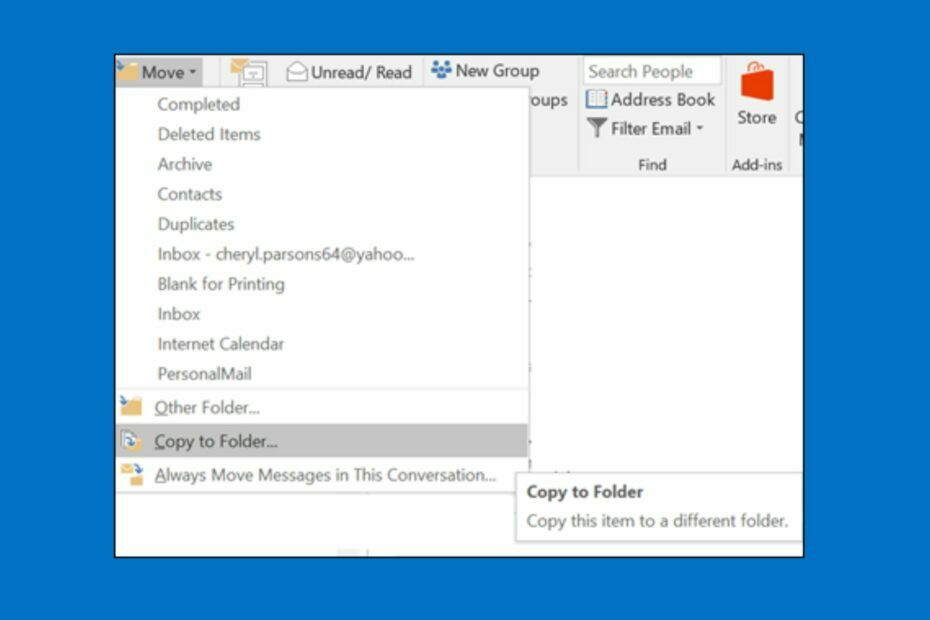
Xالتثبيت عن طريق النقر فوق ملف التنزيل
- قم بتنزيل Fortect وتثبيته على جهاز الكمبيوتر الخاص بك.
- ابدأ عملية مسح الأداة للبحث عن الملفات الفاسدة التي هي مصدر مشكلتك.
- انقر بزر الماوس الأيمن فوق ابدأ الإصلاح لذلك يمكن للأداة بدء الخوارزمية الإصلاحية.
- تم تنزيل Fortect بواسطة 0 القراء هذا الشهر.
أبلغ العديد من المستخدمين مؤخرًا أن Outlook لا ينقل رسائل البريد الإلكتروني إلى المجلدات بشكل دائم حتى بعد محاولتهم نقلها خارج البريد الوارد.
هناك عدة أسباب لعدم قيام Outlook بنقل رسائل بريد إلكتروني متعددة إلى مجلد. عندما تكون رسائل البريد الإلكتروني التي تريد نسخها قيد الاستخدام بالفعل في وجهة أخرى ، فقد تواجه مشكلة عدم نقل Outlook لرسائل البريد الإلكتروني إلى المجلد.
إذا واجهت هذه المشكلة ، فلا داعي للقلق ، حيث تقدم هذه المقالة أفضل النصائح والإصلاحات لاستكشاف الأخطاء وإصلاحها.
لماذا لا يقوم Outlook بنقل رسائل البريد الإلكتروني إلى مجلد؟
أحد الأسباب الرئيسية لعدم قيام Outlook بنقل رسائل البريد الإلكتروني إلى مجلد هو ملف PST كبير ، والذي يمكن أن يحدث عندما ينتهي تطبيق Outlook بشكل غير طبيعي بينما لا يزال الملف مفتوحًا.
يحدث هذا عند تعطل Windows أو تطبيق Outlook أو إيقاف تشغيل الجهاز بشكل غير متوقع. بالإضافة إلى ذلك ، قد يقوم تطبيق مكافحة الفيروسات الخاص بالنظام بإجراء فحص للتهديدات على ملفات Outlook ، مما يتسبب في حدوث هذه المشكلة.
أيضًا ، عند تلف القاعدة ، يمكن أن تؤثر على نسخ / نقل رسائل البريد الإلكتروني إلى مجلد عام.
كيف أقوم بإرسال رسائل البريد الإلكتروني إلى مجلد في Outlook؟
1. إنشاء قواعد علبة الوارد
- انقر بزر الماوس الأيمن فوق ملف رسالة تريد وضع قاعدة في الخاص بك قائمة الرسائل.
- انقر فوق رسالة واختر قواعد.

- اضغط على من (المرسل) خانة الاختيار في إنشاء حوار القاعدة صندوق.
- ثم اختر ملف المجلد المفضل سيتم نقل الرسائل من المرسل إليها ، ثم انقر فوق نعم مرتين.
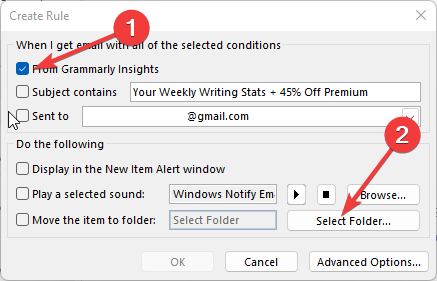
وسيتم تطبيق القواعد على رسائلك الواردة. يجب أن يؤدي هذا إلى إصلاح Outlook الخاص بك وعدم نقل رسائل البريد الإلكتروني إلى قاعدة المجلد.
2. إصلاح ملف Outlook PST التالف
يوفر استردادًا لصندوق البريد بهيكل كامل مثل المجلدات وصناديق البريد الوارد وجهات الاتصال والمسودات والمجلات وما إلى ذلك. ستعمل هذه الأداة على معالجة جميع الملفات وإزالة أي تلف موجود.
- ابدأ ال عميل Microsoft Outlook وانقر على ملف.
- انقر فوق إعدادت الحساب.

- اضغط على ملفات البيانات علامة التبويب في إعدادت الحساب نافذة او شباك.

- تسليط الضوء على ملف بيانات Outlook (.PST)، ثم انقر فوق افتح مكان ملف.
- انقر بزر الماوس الأيمن فوق ملف ملف PST، ثم انقر فوق ملكيات.
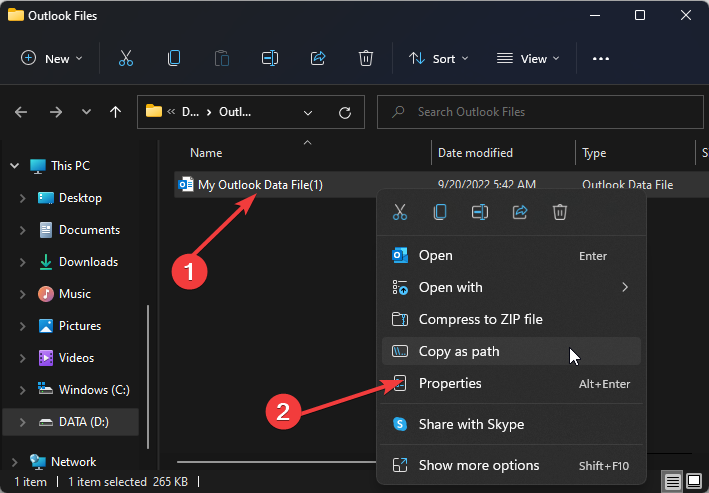
- إذا كان ملف PST الخاص بك قد أصبح أكثر شمولاً ، فيمكنك إصلاحه باستخدام أداة مساعدة تحمل في ثناياه عوامل تعرف باسم Scanpst.exe.
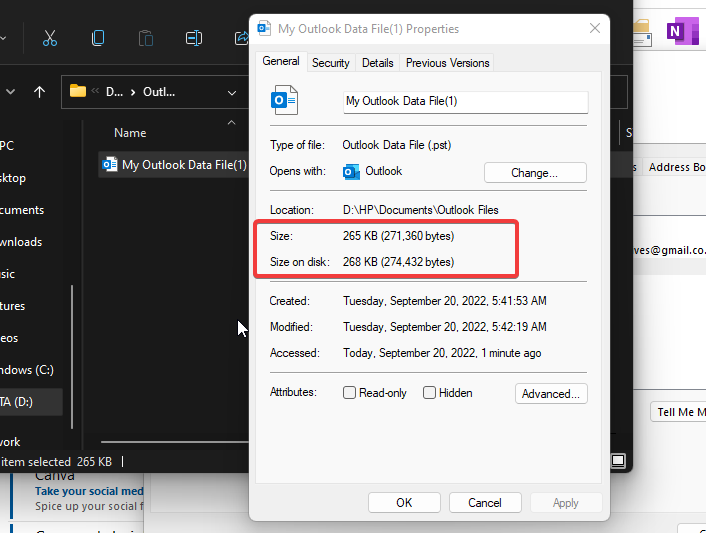
- قم بإنهاء برنامج Outlook وتحقق من وجود Scanpst.exe في المحدد موقع Outlook أقل:
Outlook 2019: C:\Program Files (x86)\Microsoft Office\root\Office19Outlook 2016: C:\Program Files (x86)\Microsoft Office\root\OffiRepairOutlook 2013: C:\Program Files (x86)\Microsoft Office\Office15Outlook 2010: C:\Program Files (x86)\Microsoft Office\Office14Outlook 2007: C:\Program Files (x86)\Microsoft Office\Office12 - افتح ال ملف exe وانقر تصفح لفتح الفاسدين ملف PST.
- لبدء المسح ، انقر فوق يبدأ زر.
- انقر فوق بصلح لإصلاح الأخطاء المعروضة.
- بعد الإصلاح ، قم بتشغيل مايكروسوفت أوتلوك مع الإصلاح ملف PST.
يمكنك الآن فتح Outlook للتحقق مما إذا كان الخطأ قد تم إصلاحه.
3. قم بإنشاء ملف تعريف Outlook جديد
- ابدأ ال عميل Microsoft Outlook وانقر على ملف.
- يختار إعدادت الحساب ثم انقر فوق إدارة الملفات الشخصية.
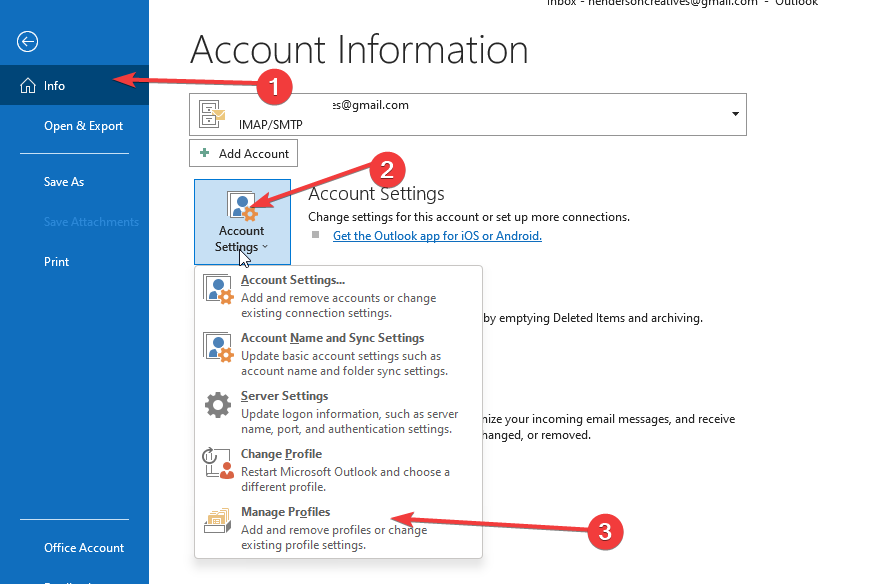
- انقر بزر الماوس الأيمن فوق إظهار الملفات الشخصية وانقر فوق زر الإضافة.
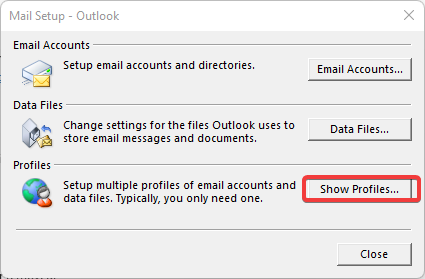
- قم بتعيين اسم جديد لـ حساب تعريفي في ال مربع اسم الملف الشخصي, ثم انقر فوق نعم زر للتأكيد.
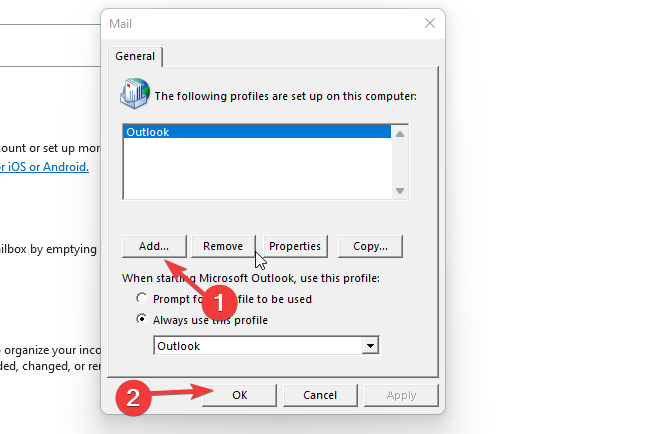
نصيحة الخبراء:
برعاية
يصعب معالجة بعض مشكلات الكمبيوتر ، خاصةً عندما يتعلق الأمر بملفات النظام المفقودة أو التالفة ومستودعات Windows.
تأكد من استخدام أداة مخصصة ، مثل فورتكت، والتي ستقوم بمسح واستبدال الملفات المعطلة بإصداراتها الحديثة من مستودعها.
يمكنك الآن التحقق مما إذا كانت رسائل البريد الإلكتروني الخاصة بالمستقبل التي تم نقلها إلى المجلدات لا تزال تظهر في البريد الوارد.
- تقويم Outlook لا يسمح بإجراء تعديلات: 3 طرق لإصلاحه
- 2 طرق لاستدعاء وإعادة إرسال بريد إلكتروني في Outlook
- كيفية إنشاء واستخدام الفئات في Outlook: زيادة إنتاجيتك
- كيفية إضافة عطلات إلى تقويم Outlook الخاص بك
- كيفية طباعة البريد الإلكتروني من Outlook Web & Desktop App
4. تنظيف جميع القواعد للبريد الإلكتروني الخاص بك
- أقفل ال عميل Outlook.
- يضعط شبابيك + ص لبدء تشغيل موجه.
- اكتب في outlook.exe / cleanrules في الموجه والصحافة يدخل.
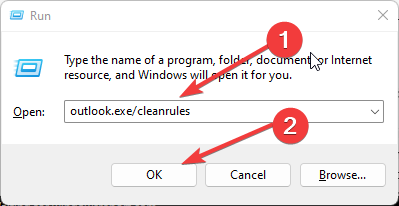
يجب أن يؤدي هذا إلى حذف جميع القواعد الخاصة بك ، حتى في حالة وجود قواعد متداخلة. بعد ذلك ، يمكنك وضع قواعد جديدة.
5. أعد تشغيل Outlook
- اضغط باستمرار على كنترول و بديلمفاتيح معًا واضغط على يمسحمفتاح.
- انقر مدير المهام على الشاشة الجديدة.
- انقر بزر الماوس الأيمن فوق الآفاق في قائمة البرامج قيد التشغيل ، ثم انقر فوق إنهاء المهمة لإغلاق Outlook.
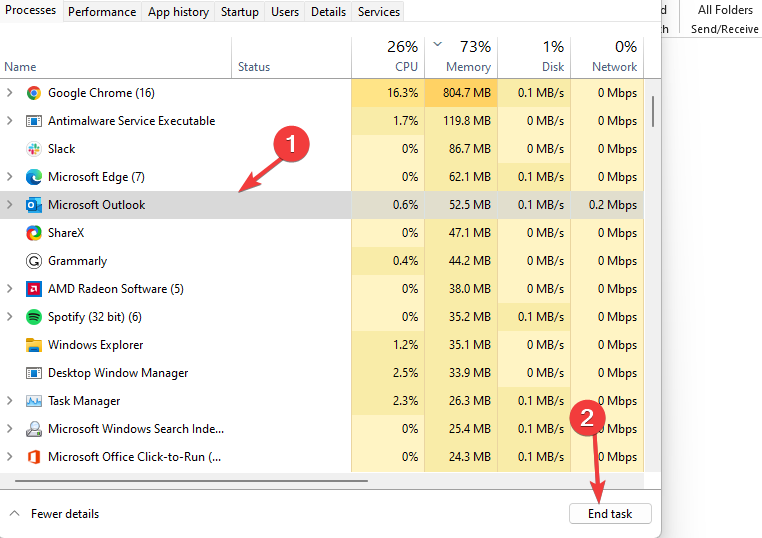
- إعادة تشغيل الآفاق وتحقق مما إذا كانت المشكلة قد تم حلها ؛ إذا لم يكن كذلك ، يمكنك استكشاف الاخطاء ال عميل Outlook.
- يضعط شبابيك + صوادخل outlook.exe / resetnavpane في ال تشغيل مربع الحوار.

- يضعط يدخل يهرب الآفاق.
يمكنك العمل من خلال أي إصلاحات أعلاه لمعرفة الأفضل بالنسبة لك.
لماذا لا تتم مزامنة مجلدات Outlook الخاصة بي؟
قد ينتج هذا عن ضعف الاتصال بالإنترنت أو بعض الأسباب الأخرى لعدم تحديث المحتوى والمجلدات في Outlook تلقائيًا.
وبالتالي ، سيمنع Outlook من مزامنة المجلد. أيضًا ، إذا كانت ملفات OST تالفة ، فقد لا تتم مزامنة الأعمال غير المتصلة مع المجلدات الأخرى عند تشغيل الاتصال.
هذه هي أفضل الحلول لبرنامج Outlook لعدم نقل رسائل البريد الإلكتروني إلى مشاكل المجلدات. بمجرد اتباع الخطوات المميزة ، يجب مزامنة جميع رسائل البريد الإلكتروني الخاصة بك دون متاعب.
يمكنك أيضًا مراجعة دليلنا التفصيلي على إصلاح اختفاء رسائل البريد الإلكتروني إذا وجدت بعض رسائل البريد الإلكتروني الخاصة بك مفقودة في Outlook.
اترك تعليقاتك واقتراحاتك في القسم أدناه. نود أن نسمع منك.
هل ما زلت تواجه مشكلات؟
برعاية
إذا لم تحل الاقتراحات المذكورة أعلاه مشكلتك ، فقد يواجه جهاز الكمبيوتر الخاص بك مشكلات أكثر خطورة في نظام التشغيل Windows. نقترح اختيار حل الكل في واحد مثل فورتكت لإصلاح المشاكل بكفاءة. بعد التثبيت ، فقط انقر فوق ملف عرض وإصلاح زر ثم اضغط ابدأ الإصلاح.


